Jak naprawić błąd SMART Hard Disk Error 301 w systemie Windows?
Problem: Cześć. Od kilku miesięcy otrzymuję błąd czarnego ekranu SMART Hard Disk Error 301 za każdym razem, zanim Windows zacznie się ładować. Nic się do tej pory nie wydarzyło, jeśli chodzi o użyteczność mojego laptopa, więc zastanawiam się, jak naprawić ten błąd raz na zawsze?
Rozwiązany problem
SMART Hard Disk Error 301 to komunikat o błędzie, który pokazuje się tuż przed uruchomieniem systemu Windows i wskazuje, że dysk twardy komputera może ulec awarii. Pojawia się na tym etapie uruchamiania, ponieważ oprogramowanie firmware sprawdza system pod kątem problemów ze sprzętem. Jeśli otrzymałeś ten błąd, oznacza to, że test wykrył uszkodzenie dysku twardego i musisz jak najszybciej podjąć działanie.
SMART Hard Disk Error 301 występuje tylko w laptopach HP i jest wynikiem testu HP SMART – spersonalizowanej wersji testu po włączeniu zasilania, znanej też jako POST . Jest to diagnostyczna sekwencja testowa inicjowana przez wszystkie urządzenia z systemem Windows przed rozpoczęciem ładowania wszystkich potrzebnych komponentów.
Po rozpoczęciu sekwencji rozruchowej, użytkownicy, którzy doświadczają tego problemu, widzą następujący komunikat:
SMART Hard Disk Error
Test SMART dysku twardego wykrył zbliżającą się awarię. Aby zapobiec utracie danych, natychmiast wykonaj kopię zapasową treści i uruchom Test dysku twardego w Diagnostyce systemu.
Dysk twardy 1 (301)
Jak stwierdza komunikat, ważne jest, by wykonać kopię zapasową wszystkich danych przechowywanych na dysku twardym i należy to uczynić natychmiast. Niestety, niektórzy użytkownicy twierdzili, że nie byli w stanie całkowicie uruchomić systemu Windows po otrzymaniu komunikatu SMART Hard Disk Error.
Choć przyczyną błędu jest awaria lub uszkodzenie dysku twardego, istnieje kilka powodów, dla których błąd może się pojawiać w pierwszej kolejności. Najczęściej jest to związane z problemami z przegrzewaniem (które jest często spotykane w laptopach), fizycznym uszkodzeniem sprzętu lub, w niektórych przypadkach, z uszkodzeniem plików systemowych i infekcjami złośliwym oprogramowaniem.
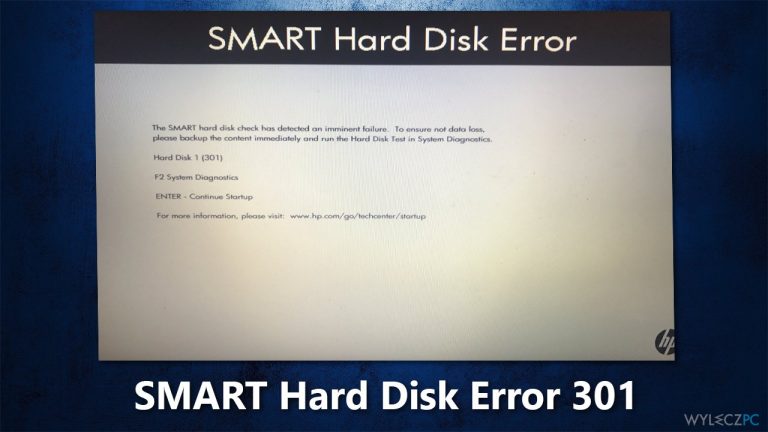
W tym artykule pokażemy ci, jak prawidłowo naprawić błąd SMART Hard Disk Error 301 i jak podjąć odpowiednie działania po zaobserwowaniu takiego błędu. Niezależnie od tego czy możesz uruchomić system Windows, czy nie, powinieneś wykonać kilka kroków rozwiązywania problemów, które przedstawiamy poniżej.
Rozwiązanie 1. Uruchom ponownie swój komputer
Jeśli spotykasz się z błędem SMART Hard Disk Error 301 po raz pierwszy, pierwszą rzeczą, jaką powinieneś zrobić, jest ponowne uruchomienie komputera. Błąd może być fałszywym alarmem, więc warto sprawdzić, czy pojawi się ponownie przy ponownym uruchomieniu komputera.
Jeśli to nie pomogło, możesz spróbować też twardego restartu. Oto jak:
- Całkowicie wyłącz komputer
- Wyciągnij wtyczkę zasilania, jeśli jest podłączona do gniazdka
- Wyjmij baterię
- Wciśnij teraz przycisk zasilania na laptopie i przytrzymaj go przez około 30 sekund
- Włóż baterię z powrotem i spróbuj ponowne uruchomić swoje urządzenie – zobacz, czy problem został rozwiązany
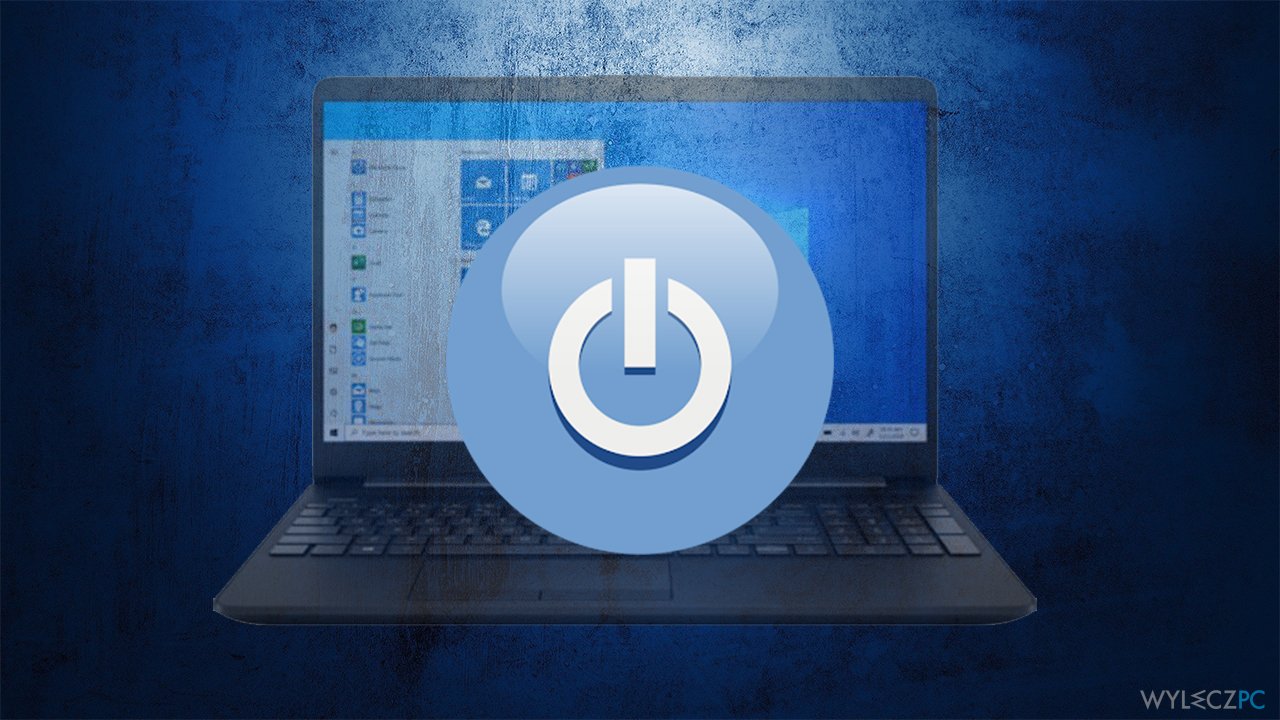
Rozwiązanie 2. Przetestuj dysk twardy z poziomu BIOS
Możesz uruchomić test dysku twardego w środowisku BIOS , jeśli nie jesteś w stanie uruchomić systemu Windows normalnie. Oto jak:
- Uruchom ponownie urządzenie
- Kiedy zacznie się uruchamiać, naciskaj F10 na klawiaturze, by wejść w BIOS
- Użyj Strzałki w prawo na swojej klawiaturze, by przejść do karty Diagnostyka
- Wybierz Autotest głównego dysku twardego i wciśnij Enter
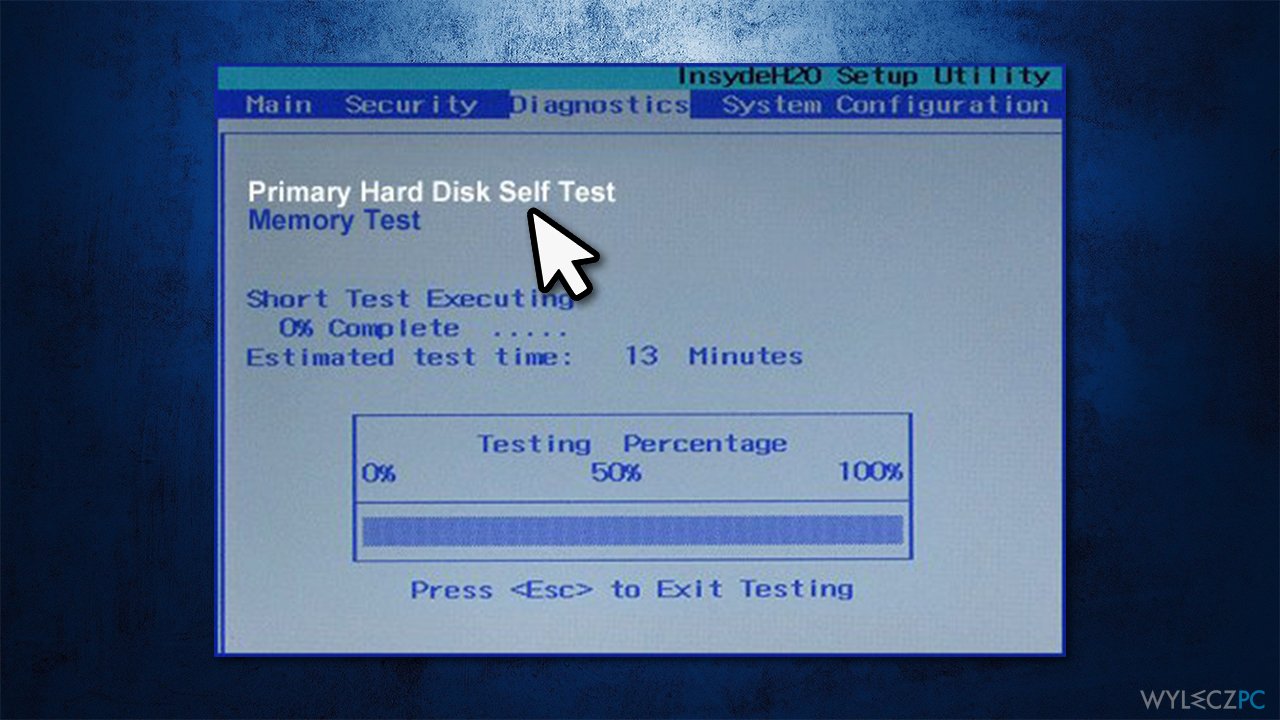
- Poczekaj na wykonanie testu – może to chwilę potrwać
Jeśli test wykryje problemy, potwierdzi dodatkowo, że twój dysk twardy zostanie uszkodzony. Jeśli nie znaleziono żadnych błędów, zastosuj kroki podane poniżej.
Rozwiązanie 3. Uruchom sprawdzanie dysku
Większość osób, które otrzymują błąd SMART Hard Disk Error 301, ma normalny dostęp do interfejsu Windows . Jeśli też go masz, powinieneś wykonać sprawdzenie dysku za pomocą Wiersza polecenia – może to naprawić uszkodzone sektory i błędy katalogów, które mogą powodować błąd w pierwszej kolejności.
- Wpisz cmd w wyszukiwaniu Windows
- Kliknij prawym przyciskiem myszy na wynik wyszukiwania Wiersz polecenia i wybierz Uruchom jako administrator
- W nowym oknie skopiuj i wklej następujące polecenie, naciskając po nim Enter:
chkdsk C: /f /r /x
- Test jeszcze się nie uruchomi, więc musisz wpisać Y i wcisnąć Enter
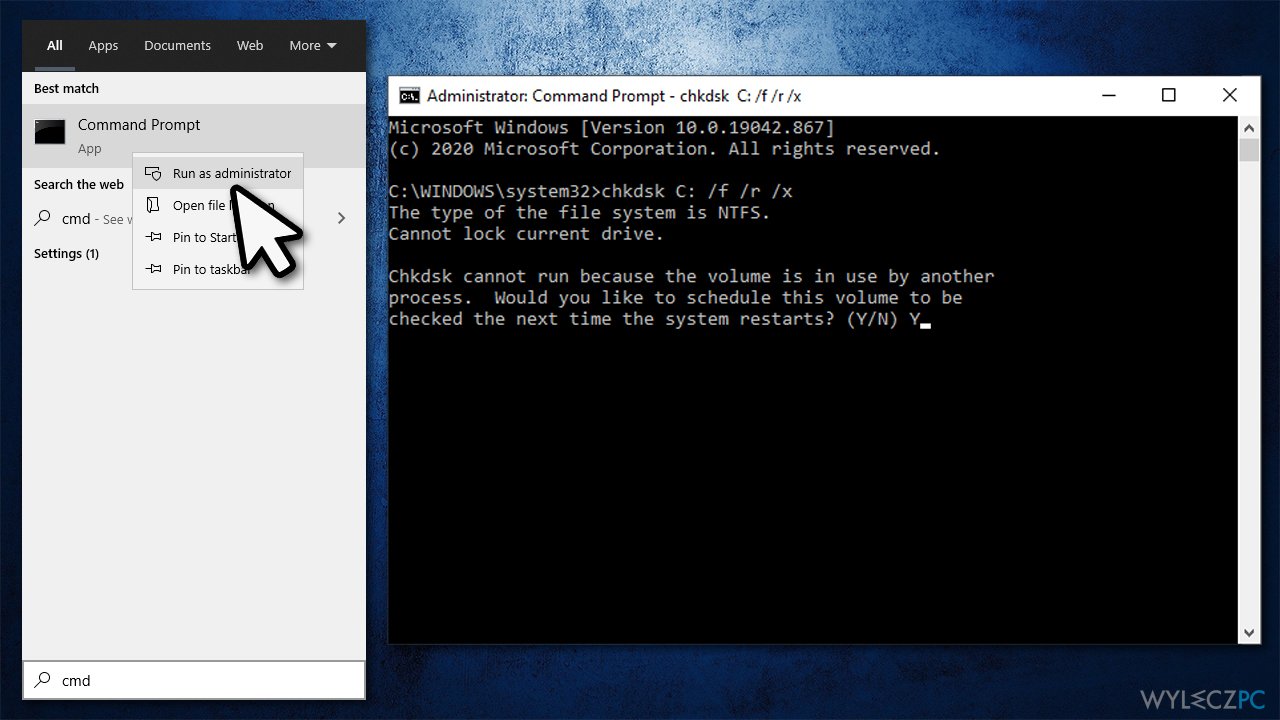
- Na koniec uruchom ponownie swój komputer, by rozpocząć sprawdzanie.
Rozwiązanie 4. Sprawdź, czy nie występują błędy systemu plików
- Wciśnij Win + E, by otworzyć Eksplorator plików
- Z lewej strony kliknij Ten komputer
- Kliknij prawym przyciskiem myszy na dysk główny (domyślnie C:) i wybierz Właściwości
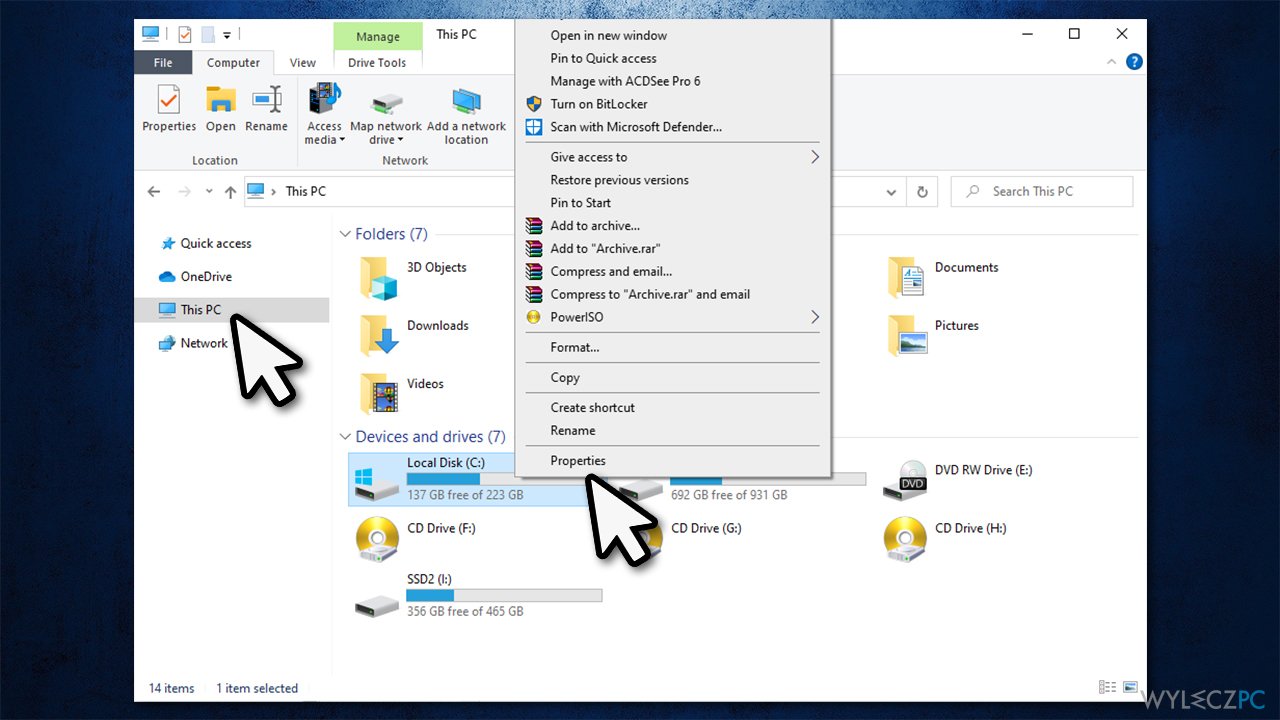
- Idź do karty Narzędzia
- W sekcji Sprawdzanie błędów kliknij Sprawdź
- Jeśli pojawi się Kontrola konta użytkownika, kliknij Tak
- Jeśli wyskakujące okienko mówi, że nie musisz skanować dysku, wybierz Skanuj dysk
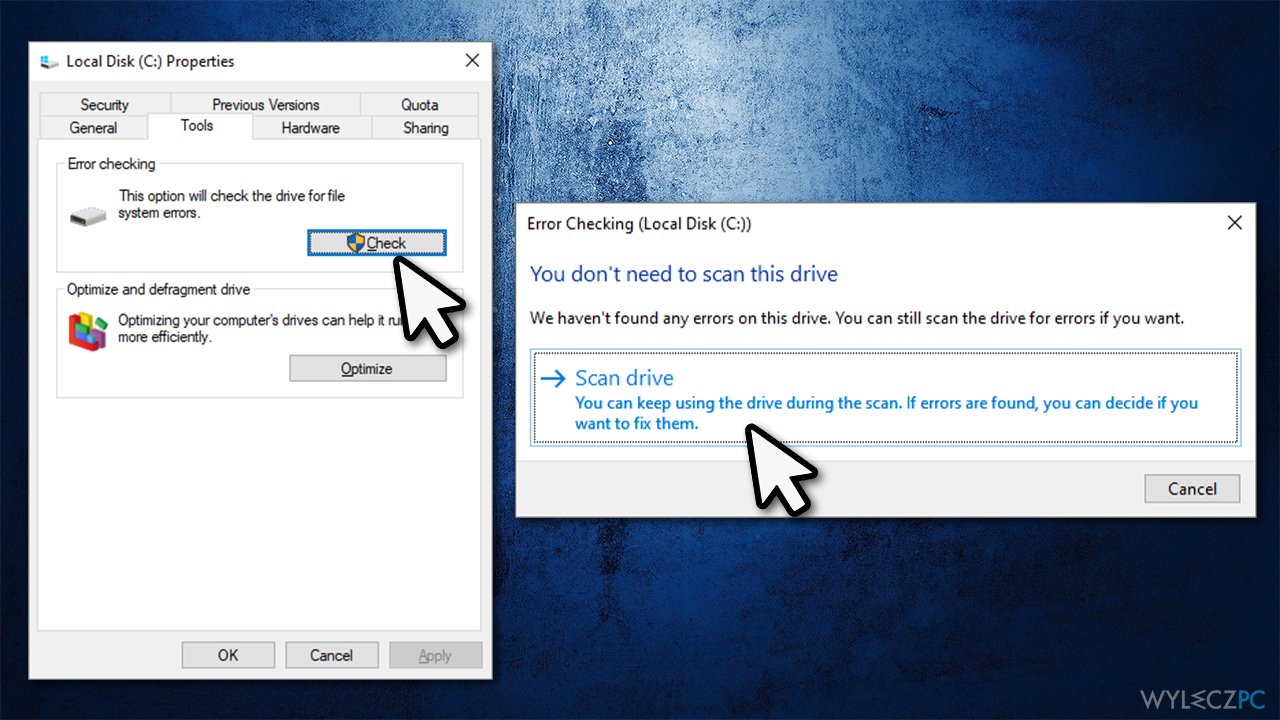
- Poczekaj aż skanowanie się zakończy i zgłosi wyniki
Rozwiązanie 5. Uruchom automatyczne narzędzie do naprawy
Jeśli nie znasz systemu Windows lub rozwiązywanie problemów stanowi dla ciebie trudność, istnieją automatyczne rozwiązania dla problemów z komputerem – FortectMac Washing Machine X9. To narzędzie do naprawy może znaleźć i zastąpić uszkodzone pliki systemu Windows, usunąć złośliwe oprogramowanie, naprawić brakujące biblioteki DLL, błędy rejestru i o wiele więcej. Jeśli spotykasz się z wieloma błędami i częstymi BSOD, to narzędzie jest odpowiednie dla ciebie.
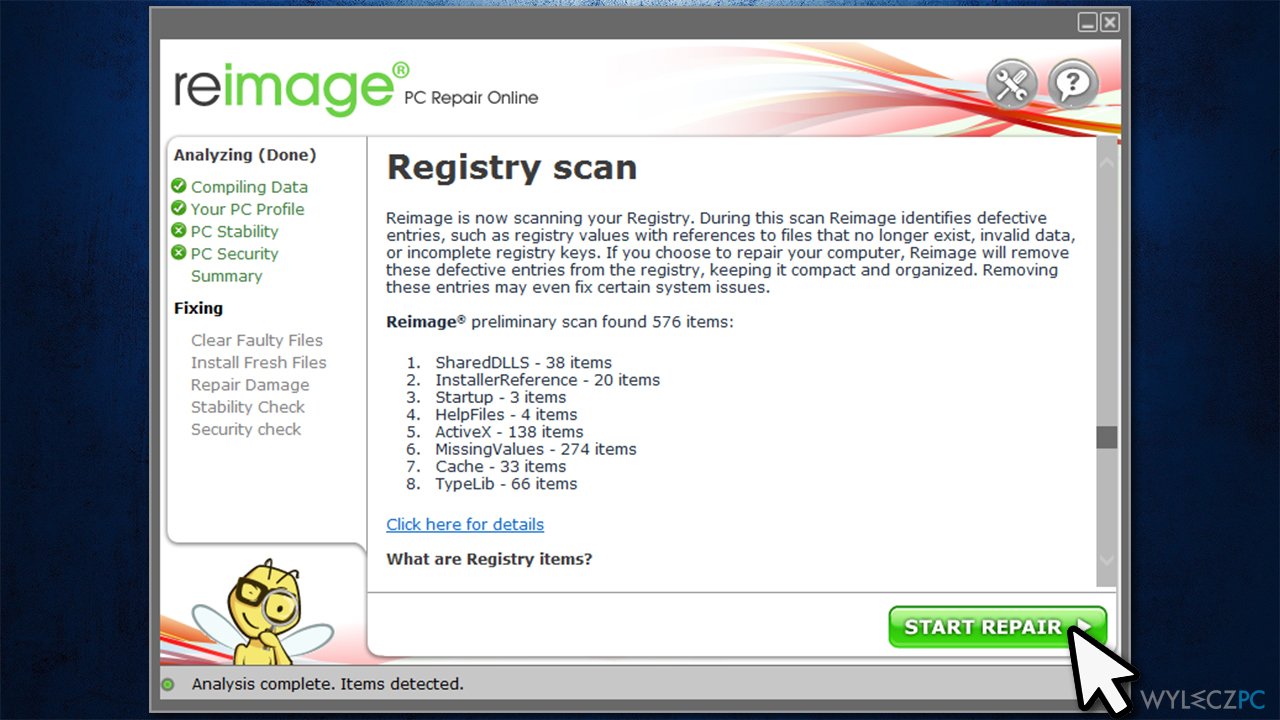
Rozwiązanie 6. Wykonaj kopię zapasową danych i wymień dysk twardy
Jeśli żaden z powyższych kroków nie pomógł ci w naprawieniu błędu SMART Hard Disk Error 301, musisz wymienić dysk twardy. W związku z tym, że prawdopodobnie korzystasz z laptopa, proces jest nieco inny niż w przypadku PC.
Jeśli twój laptop HP w dalszym ciągu jest na gwarancji, zdecydowanie zalecamy skontaktowanie się z lokalnym oddziałem HP i wyjaśnienie sytuacji. Możliwe, że otrzymasz pełne wsparcie i wymianę dysku twardego.
Na koniec, zanim zrobisz cokolwiek, wykonaj kopię zapasową wszystkich plików osobistych, które przechowujesz na komputerze, ponieważ uszkodzenie dysku twardego może spowodować całkowitą utratę danych. W tym celu możesz skorzystać z Data Recovery Pro.
Napraw automatycznie wszystkie problemy
Zespół wyleczpc.pl robi wszystko, by pomóc swoim użytkownikom rozwiązywać problemy z ich komputerami. Jeśli nie chcesz korzystać z ręcznych metod eliminacji problemów, skorzystaj z automatycznego oprogramowani. Wszystkie poniższe aplikacje zostały przetestowane i są polecane przez naszych fachowców. Lista tych narzędzi znajsuje się poniżej:
Zapobiegaj śledzeniu cię przez strony internetowe, dostawcę usług internetowych i inne podmioty
Aby pozostać całkowicie anonimowym i zapobiec śledzeniu cię przez dostawcę usług internetowych i rząd, powinieneś skorzystać z Private Internet Access VPN. Pozwoli ci to łączyć się z Internetem zachowując całkowitą anonimowość poprzez szyfrowanie wszystkich informacji oraz zapobiegać śledzeniu, reklamom i złośliwej zawartości. Co najważniejsze, powstrzymasz nielegalne działania inwigilacyjne, które NSA i inne instytucje rządowe prowadzą za twoimi plecami.
Szybko odzyskaj utracone pliki
Nieprzewidziane okoliczności mogą nastąpić w dowolnym momencie podczas korzystania z komputera: może się on wyłączyć z powodu przerwy w zasilaniu, może pojawić się BSOD lub komputer może zostać ponownie uruchomiony przez losowe aktualizacje systemu Windows, kiedy na kilka minut od niego odejdziesz. W efekcie możesz utracić swoje szkolne zadania, ważne dokumenty i inne dane. Aby odzyskać utracone pliki, możesz użyć Data Recovery Pro – ten program przeszukuje kopie plików, które są wciąż dostępne na twoim dysku twardym i szybko je odzyskuje.



Więcej informacji na temat "Jak naprawić błąd SMART Hard Disk Error 301 w systemie Windows?"
Musisz się zalogować, aby móc dodać komentarz.